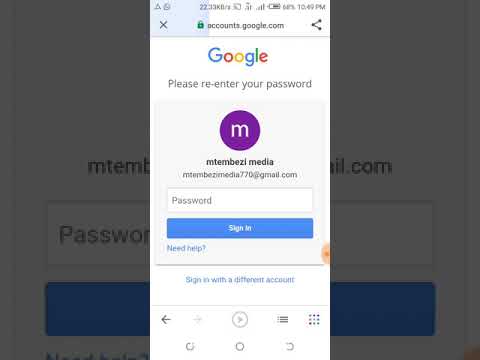Karatasi za kuandaa CAD ni muhimu michoro mbili ambazo watengenezaji na wahandisi hutumia. Karatasi ya habari ya maandishi, ya kina husaidia wahandisi na wabunifu kuboresha bidhaa na sehemu ili zifanye kazi kikamilifu kabla ya uzalishaji. Hatua zifuatazo zitakujulisha juu ya jinsi ya kuunda maoni tofauti ya sehemu hiyo na kupima sehemu hiyo kwa kutumia zana ya upimaji. Nakala hii itafundisha watumiaji wa kiwango chochote cha ustadi katika CAD juu ya jinsi ya kuunda karatasi iliyoandaliwa, mtaalamu wa pande mbili na vipimo katika Nokia NX 12.
Hatua
Sehemu ya 1 ya 6: Kufungua Faili ya Sehemu

Hatua ya 1. Sogeza kielekezi "Fungua" kwenye kona ya juu kushoto ya skrini chini ya kichupo kijivu cha "Nyumbani"

Hatua ya 2. Bonyeza "Sawa" unapopata na uchague faili ya sehemu
Sanduku la mazungumzo litaonekana limeandikwa "Fungua". Bonyeza kwenye faili ya sehemu, na hakikisho la sehemu hiyo litatokea kulia.
Baada ya kufungua faili ya sehemu, sehemu hiyo itapakia kwenye msingi wa kijivu na mfumo mweupe wa kuratibu wa 3-D kwa sehemu hiyo
Sehemu ya 2 ya 6: Kupakia Sehemu hiyo katika Uandishi

Hatua ya 1. Chagua kichupo kijivu kilichoandikwa "Maombi" upande wa juu kushoto wa skrini

Hatua ya 2. Sogeza kishale kushoto na bonyeza kitufe cha "Kuandaa"
Ikoni ya "Kuandaa" ni caliper ya manjano iliyo na kingo nyeusi, na umbo la "L" linakaa juu ya kipiga
Sehemu ya 3 ya 6: Kuunda Ukubwa na Kizuizi cha Kichwa

Hatua ya 1. Chagua saizi inayofaa kwa karatasi ya kuandaa
Angalia upande wa kushoto wa skrini chini ya kichupo cha bluu kilichoandikwa "Karatasi" na bonyeza "Tumia Kiolezo". Hakikisha "Ukubwa" tayari umechaguliwa na bonyeza "Sawa".
Karatasi za kuchora zinatoka kwa A, B, C, D, E, na F ukubwa na vipimo vyao maalum kwa inchi huko USA. Katika mfano huu, vipimo vya karatasi ya "A" ni 8.5 na inchi 11. Unaweza pia kutumia ukubwa wa "Ukubwa wa kawaida" au "Ukubwa wa kawaida" kwa karatasi ya kuandaa. Kumbuka: "Ukubwa wa kawaida" ni saizi ya E na vipimo kama inchi 34 kwa 44

Hatua ya 2. Bonyeza kwenye kisanduku cha maandishi "Imetolewa Na" kwenye kisanduku cha mazungumzo cha "Population Title Title"
Andika jina lako na ubonyeze kitufe cha "Ingiza". Bonyeza "Funga".
Sehemu ya 4 ya 6: Kutumia Mchawi wa Uundaji wa Tazama

Hatua ya 1. Bonyeza "Angalia mchawi wa Uumbaji" upande wa kushoto wa skrini moja kwa moja chini ya kichupo kijivu cha "Nyumbani"
Sanduku la mazungumzo la "Angalia Mchawi wa Uumbaji" litafunguliwa.

Hatua ya 2. Piga "Ifuatayo"
Katika sanduku la "Sehemu" kulia kwa tabo, ina alama ya kijani ikisema "Chagua Sehemu". Chini ya "Jina la Faili", sehemu hiyo tayari imechaguliwa kiatomati katika bluu.

Hatua ya 3. Chagua laini zilizopigwa
Huu ni uteuzi wa tatu kutoka kwa orodha kunjuzi chini ya kisanduku kilichoangaliwa cha "Mchakato wa Mistari iliyofichwa" na bonyeza "Ifuatayo".

Hatua ya 4. Chagua mtazamo wa mzazi (kuu) kama "Mbele" kwa sehemu itageuka kuwa bluu na bonyeza "Ifuatayo"
- Mtazamo wa mbele ni maoni kuu ya kawaida na maarufu katika karatasi za kuandaa CAD.
- Unaweza kuchagua maoni mengine kama mtazamo wa mzazi wa sehemu katika orodha ya "Maoni ya Mfano".

Hatua ya 5. Hover juu ya sanduku la manjano na umbo la L lenye kichwa "Mtazamo wa Mzazi"
Bonyeza mtazamo wa "Juu" ambao uko moja kwa moja juu ya "Mtazamo wa Mzazi", na mtazamo wa "Juu" utageuka manjano pia.
Angalia kulia kwa kisanduku cha mazungumzo cha "Angalia Mchawi wa Uumbaji", karatasi ya kuandaa inaonyesha maoni ya sehemu unapozichagua. Mtazamo wa "Juu" utaonekana juu ya "Mtazamo wa Mzazi"

Hatua ya 6. Chagua mtazamo wa "Isometric", ni kulia kwa mtazamo wa "Juu"
Ondoa alama kwenye kisanduku cha "Ushirika wa Ushirika" chini ya maoni kwenye kisanduku kijivu. Piga kitufe cha bluu "Maliza".
- Mtazamo wa kiisometriki utaonekana kulia kwa maoni ya juu kwenye karatasi ya kuandaa upande wa kulia.
- Mtazamo wa kiisometriki wa kitu ni uwakilishi wa 3-D na pembe zote zikiwa sawa na kila shoka katika mfumo wa uratibu wa 3-D.
Sehemu ya 5 ya 6: Kupima Sehemu

Hatua ya 1. Sogeza eneo la maoni ya sehemu kwenye karatasi ya kuandaa, kwa kubonyeza mpaka unaozunguka sehemu hiyo na kuikokota hadi eneo jipya
Mstari uliopigwa wa rangi ya machungwa unaonekana kusaidia kupatana na maoni mengine. Acha nafasi nyeupe karibu na mipaka kwa vipimo. Kuhamisha maoni sio lazima, unaweza kuacha usanidi kama ilivyo

Hatua ya 2. Bonyeza zana ya "Rapid" chini ya kichupo kijivu "Nyumbani"
Sanduku la mazungumzo lililoandikwa "Kipimo cha Haraka" litaonekana kushoto.
Chombo cha "Rapid" kinaonyesha bolt ya umeme na mishale nyekundu kuvuka ili kuipima
Hatua ya 3. Vuta karibu na karatasi ya kuchora ili uweze kuchagua kwa urahisi laini za upeo
Tembeza chini kwenye gurudumu la panya ili kukuza au kutandaza vidole vyako mbali kwa kompyuta ndogo.

Hatua ya 4. Chagua laini ya kwanza unayotaka mwelekeo kutoka
Hapa ndipo kipimo chako kinapoanza. Chagua kwa maoni yoyote isipokuwa maoni ya isometriki kwenye karatasi ya kuandaa.
- Hii itaonyesha upeo wa rangi ya machungwa ikiwa kipimo ni eneo, kipenyo, au urefu wa laini yenyewe. Ikiwa unataka mwelekeo huu kuonyeshwa kwenye karatasi ya kuandaa, songa tu mahali unataka mwelekeo na bonyeza (itageuka kuwa nyeusi).
- Weka vipimo nje ya mpaka wa maoni ili kuweka karatasi ya uandishi nadhifu na kupangwa. Tafadhali Kumbuka: Usiweke vipimo vyovyote kwenye mtazamo wa isometriki.

Hatua ya 5. Chagua laini mpya ya kwanza kwa mwelekeo kutoka
- Mstari uliozungushwa kwenye picha hapo juu ndio mstari wa kwanza uliochaguliwa kupima kutoka.
- Wakati mwingine kisanduku cha mazungumzo kinaweza kukuuliza ueleze ni mstari gani unaochagua. Chagua laini unayotaka kutoka kwenye orodha ya chaguzi.

Hatua ya 6. Chagua mstari wa pili kwa mwelekeo kwa
Hapa ndipo kipimo chako kinaishia. Bonyeza unapopata mahali pa kuweka mwelekeo.
Mstari uliozungushwa unaonyeshwa kwenye picha hapo juu ni laini ya pili iliyochaguliwa kwa kipimo

Hatua ya 7. Rudia mchakato huu hadi kuwe na vipimo kwenye maoni ya "Juu" na "Mbele"
Usirudie vipimo sawa mara mbili kwenye karatasi ya kuchora kwa sababu hii ni kurudia habari
Hatua ya 8. Sogeza uwekaji wa mwelekeo kwa kubofya mwelekeo na kuuburuza kwenye eneo jipya ili kufanya karatasi ya kuandaa iwe nadhifu
Bonyeza kwa eneo mpya la mwelekeo.
Itabadilika kuwa nyekundu wakati wa kuelea juu ya mwelekeo, kisha rangi ya machungwa wakati wa kuisogeza
Hatua ya 9. Futa mwelekeo wowote ikiwa unakosea au hautaki kwa kubofya kulia na uchague chaguo la "Futa" kutoka kwenye orodha

Hatua ya 10. Sogeza vipimo kuzunguka nafasi nyeupe kwenye kingo za karatasi ili kufanya karatasi ya kuchora iwe nadhifu na ionekane
Sehemu ya 6 ya 6: Kuhifadhi Karatasi ya Uandishi

Hatua ya 1. Bonyeza kitufe cha bluu "Faili" kwenye kona ya juu kushoto, "Hamisha", na "PDF"

Hatua ya 2. Bonyeza folda ya manjano na mshale wa kijani chini ya "Marudio"
Chagua ni wapi unataka kuhifadhi faili yako ya PDF na ugonge "Sawa".
Vidokezo
- Unapotumia panya, tumia gurudumu la kusogeza ili kukuza ndani au nje. Kutembeza chini kutakuongeza wakati wa kusogeza juu kutakuza mbali. Shikilia gurudumu la kusogeza ili kusogeza karatasi ya kuandaa.
- Unapotumia kompyuta ndogo bila panya, tumia pedi ili kuvuta kwa kusogeza vidole vyako na kusogeza vidole vyako kwa karibu ili kuvuta.
- Usisogeze au kuweka vipimo karibu, jaribu kuziweka nafasi iwezekanavyo.